【2025精選】5個一鍵放大影片又不失真的軟體推薦!
製作影片時,有時候為了效果需要將影片放大,但常常會因為放大影片後導致影片失真。因此,在選擇影片製作軟體時,可以選擇帶有無損放大功能的影片修復軟體。
本文將介紹五款目前市場上最受歡迎且效果最好的無損放大影片工具,並詳細說明每個軟體的功能、優劣勢以及適用平台,幫助您找到最適合的工具來提升影片質量。
5個超強的無損放大影片工具推薦!
1. HitPaw VikPea
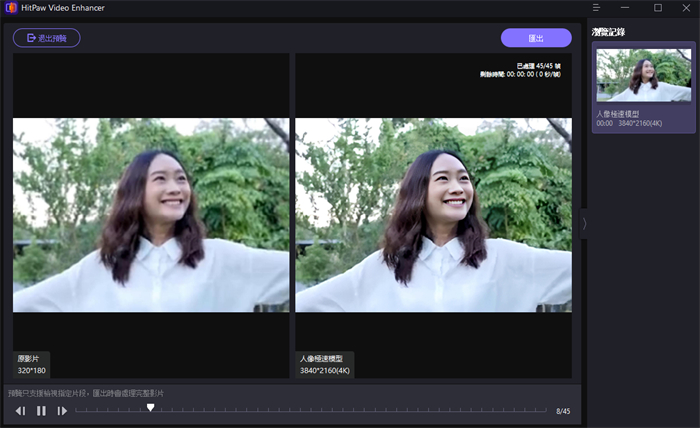
HitPaw VikPea(原:HitPaw Video Enhancer)是一款專門針對影片修復和放大的工具,具有強大的AI技術,能夠有效地提高影片的解析度和畫質,讓影片呈現出更高的清晰度和細節。這款軟體特別適合需要修復舊影片或提升影片質量的使用者,操作簡單且效果顯著。
軟體功能匯整
- AI智能修復:透過先進的AI算法,修復影片中的細節。
- 無損放大:可以放大影片而不損失畫質。
- 多格式支持:支援多種影片格式,包括MP4、AVI、MOV等。
- 簡單操作:介面友好,操作簡便。
優劣勢對比
優勢:
- AI技術先進,修復效果顯著
- 操作簡單,即使是新手也能輕鬆使用
適用平台
- Windows
- Mac
2. TOPAZ AI
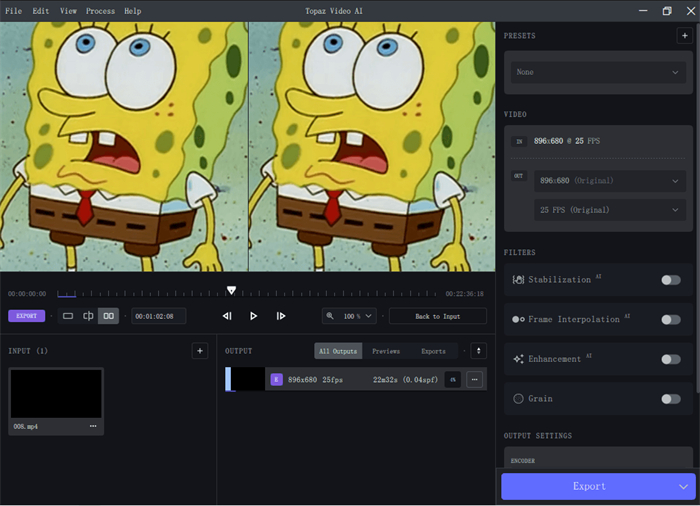
Topaz Video Enhance AI 是一款強大的影片放大工具,採用最先進的 AI 技術,能將低解析度影片升級到高達 8K 的解析度。它在保留影片細節和清晰度方面表現出色,特別適合專業製片人和高要求的影片愛好者。與其他軟體相比,Topaz AI 的放大效果尤為卓越。
軟體功能匯整
- AI放大:能夠高效放大影片,並保持畫質不變。
- 降噪功能:有效去除影片中的噪點。
- 多種模式:提供多種影片處理模式,適應不同需求。
- 批量處理:支持批量處理多個影片文件。
優劣勢對比
優勢:
- AI算法強大,效果極佳
- 支持多種處理模式。
劣勢:
- 對硬體配置要求較高
- 價格較昂貴。
適用平台
- Windows
- Mac
3. Flex Clip
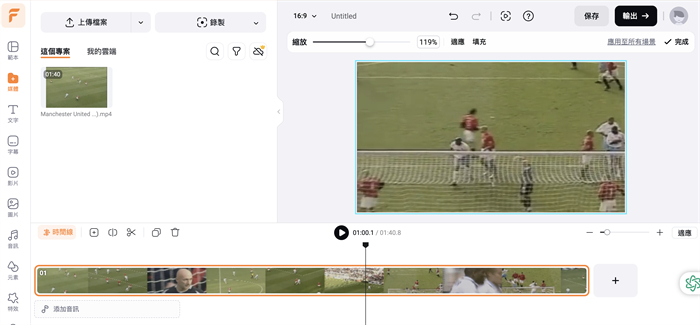
FlexClip 是一款功能強大的線上影片製作工具,設計簡單直觀,適合各種影片創作需求。無論是製作個人影片、商業宣傳片、社群媒體影片,還是簡報視頻,FlexClip 都能提供多種豐富的功能和資源。
軟體功能匯整
- 線上編輯:無需下載軟體,即可在線上編輯影片。
- 無損放大:支持放大影片而不降低畫質。
- 豐富模板:提供豐富的影片編輯模板。
- 簡單易用:操作簡單,適合初學者。
優劣勢對比
優勢:
- 使用方便,無需下載安裝
- 模板豐富,適合快速製作影片
劣勢:
- 功能相對單一,不適合高階使用者。
適用平台
- 線上平台(支持所有主流瀏覽器)
4. Movavi
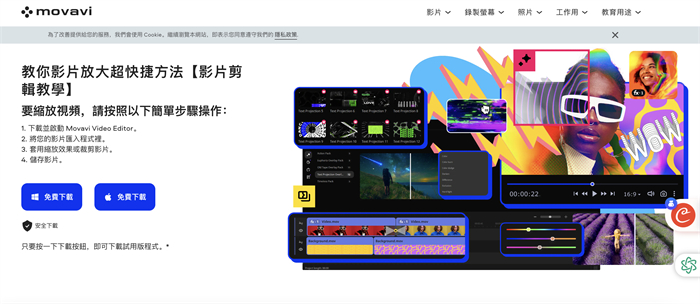
Movavi 是一款多功能的影片編輯軟體,提供從影片剪輯到音效添加、特效應用等全方位的編輯工具。其內建的影片放大功能能有效提升影片解析度,保留畫質細節。Movavi 的優勢在於其簡單易用的介面和全面的編輯功能,適合各類使用者從初學者到專業人士。
軟體功能匯整
- 無損放大:可以放大影片而不損失畫質。
- 多功能編輯:提供剪輯、特效、過濾等多種影片編輯功能。
- 快速渲染:具備快速渲染功能,提升工作效率。
- 支援多種格式:支持多種影片格式的輸出。
優劣勢對比
優勢:
- 功能豐富,適合多種影片處理需求
- 界面友好,操作簡便。
劣勢:
- 部分高級功能需要額外付費。
適用平台
- Windows
- Mac
5. iMovie
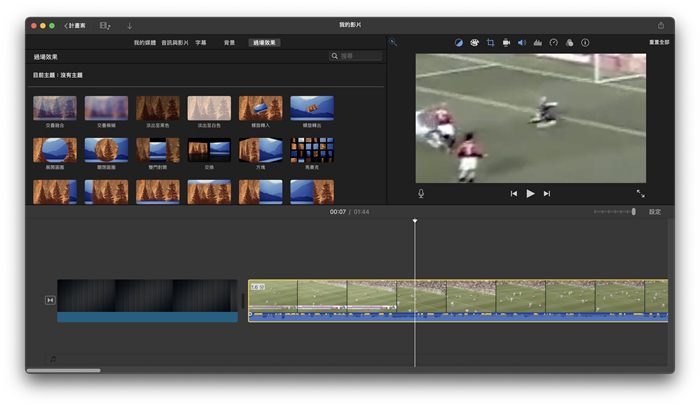
iMovie 是 Apple 開發的免費影片編輯軟體,專為 macOS 和 iOS 設計。它擁有強大的影片放大功能,能提升影片解析度,同時保持畫質清晰。iMovie 的特點在於與 Apple 生態系統的無縫整合,使其成為 Apple 使用者的理想影片編輯和放大工具。
軟體功能匯整
- 無損放大:支持高質量的影片放大功能。
- 簡單編輯:提供基本的影片剪輯、過濾和特效功能。
- 高效運行:針對蘋果設備優化,運行效率高。
- 多平台同步:支持iCloud同步,可以在多設備間無縫切換。
優劣勢對比
優勢:
- 操作簡單,適合蘋果使用者
- 功能齊全,免費使用。
劣勢:
- 僅限於蘋果設備,不支持其他平台。
適用平台
- Mac
- iOS
如何使用HitPaw VikPea放大影片?
HitPaw VikPea提供強大的AI修復和無損放大功能,能夠有效提升影片解析度,同時修復影片中的細節和噪點。

優點:
- 高效修復:通過AI技術,快速修復影片中的瑕疵。
- 操作簡單:界面設計簡單直觀,操作便捷。
- 多格式支持:支持多種常見影片格式,兼容性強。
操作步驟
- 下載並安裝軟體:前往HitPaw官網下載軟體,並按照指示安裝。
- 導入影片:打開軟體後,點擊「導入影片」按鈕,選擇需要放大的影片文件。
- 選擇放大選項:在工具欄中選擇「無損放大」功能,設置放大倍數。
- 開始處理:點擊「開始」按鈕,軟體將自動處理影片並完成放大。
- 導出影片:處理完成後,點擊「導出」按鈕,儲存修復後的影片。
關於放大影片的常見問答
問題1: 影片放大後會不會失真?
答: 不會。使用現代AI技術的軟體,如HitPaw、TOPAZ AI等,能夠在放大影片的同時保持畫質,不會出現明顯失真。
問題2: 放大影片需要多長時間?
答: 這取決於影片的長度和所選軟體的處理速度。一般來說,像如HitPaw VikPea這樣的高效軟體,可以在幾分鐘內完成短片的放大處理。
問題3: 放大後的影片可以儲存哪些格式?
答: 大多數軟體支持多種影片格式的輸出,如MP4、AVI、MOV等。具體格式可根據需要進行選擇。
結語
無論是家庭錄影還是專業影片製作,影片的畫質都是影響觀影體驗的重要因素。選擇合適的無損放大軟體,可以有效提升影片質量,讓每一幀畫面都更加清晰。希望本文介紹的五款軟體能夠幫助您找到最適合的工具,讓您的影片處理變得更加簡單、高效。如果是想要用電腦批量放大影片,將影片變清晰,我們最推薦您使用HitPaw VikPea(原:HitPaw Video Enhancer)。








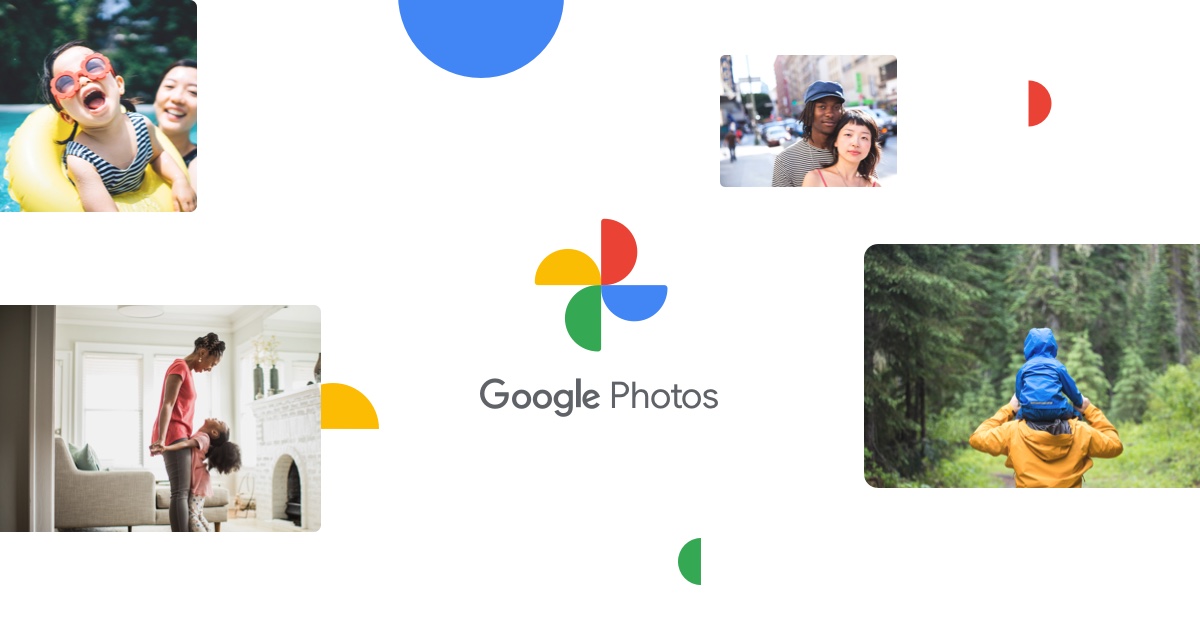



分享文章至:
選擇產品評分:
Joshua
HitPaw 特邀主編
熱衷於分享3C及各類軟體資訊,希望能夠透過撰寫文章,幫助大家瞭解更多影像處理的技巧和相關的AI資訊。
檢視所有文章留言
為HitPaw留下您的寶貴意見/點評